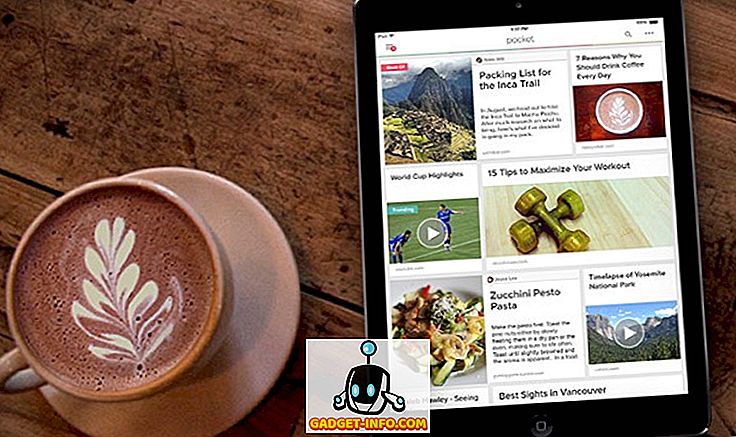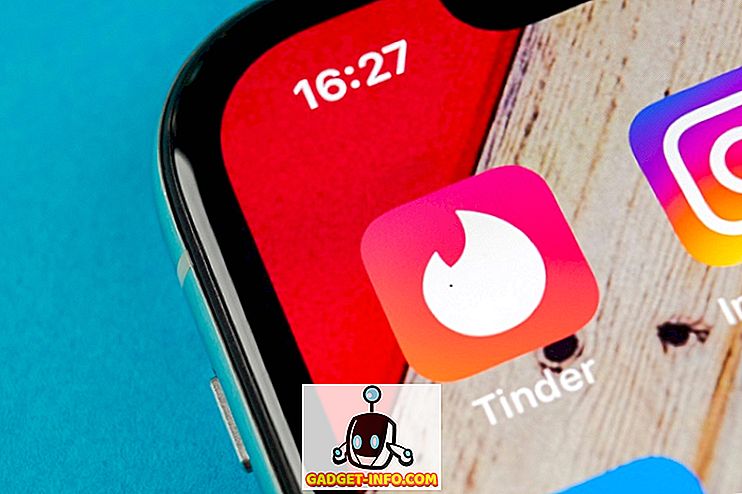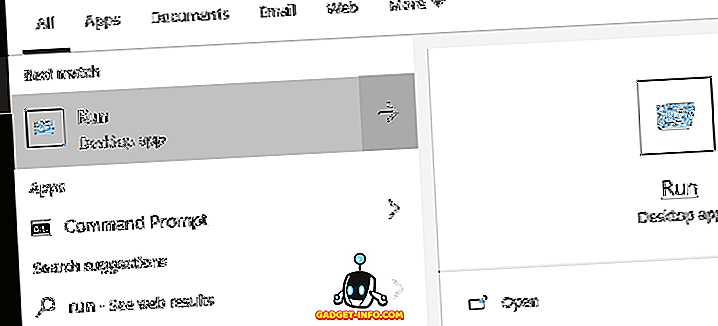क्या आपने कभी अपने मैक पर बड़ी संख्या में चित्र बनाए हैं, जिन्हें आपको उसी प्रारूप के माध्यम से सॉर्ट करना, आकार बदलना और निर्यात करना आवश्यक है? मुझे नियमित रूप से बस इतना ही करना है, और यदि आप मेरे जैसे हैं, तो आप इसे जितना जल्दी हो सके, उतना ही जल्दी करना चाहते हैं। खैर, सौभाग्य से, macOS सिएरा में एक बहुत ही सरल और बल्कि सहज विधि मौजूद है, जो आपको एक ही समय में कई छवियों का आकार बदलने देगा। आप कई छवियों को सीधे रूपांतरित भी कर सकते हैं। सबसे पहले, आइए देखें कि आप मैक में छवियों का आकार कैसे बदल सकते हैं:
MacOS सिएरा में बैच आकार परिवर्तन छवियाँ
मैक पर डिफ़ॉल्ट एप्लिकेशन को खोलने और छवियों पर बुनियादी संपादन करने के लिए, पूर्वावलोकन है। हालांकि यह ऐप अविश्वसनीय रूप से सरल दिखता है, लेकिन यह उन विशेषताओं के ढेर को छिपाता है जो इसे बेहद उपयोगी बनाते हैं। ऐसी एक विशेषता, एक बार में बड़ी संख्या में छवियों को आकार देने की क्षमता है। ऐसा करने के लिए, आप बस नीचे दिए गए चरणों का पालन कर सकते हैं:
1. उन सभी छवियों का चयन करें जिन्हें आप आकार देना चाहते हैं, और उन सभी को पूर्वावलोकन में खोलें, " कमांड + ओ " दबाकर।

2. पूर्वावलोकन साइडबार में, आप अपने द्वारा खोले गए सभी चित्रों के थंबनेल देख पाएंगे। उनमें से किसी एक का चयन करें, और सभी का चयन करने के लिए " कमांड + ए " दबाएं। अब, पूर्वावलोकन में " मार्कअप टूलबार दिखाएँ " बटन पर क्लिक करें। जब मार्कअप टूलबार खुलता है, तो " आकार समायोजित करें" बटन पर क्लिक करें।

3. खुलने वाले डायलॉग बॉक्स में, चौड़ाई, या ऊँचाई मान जो आप सभी छवियों के लिए चाहते हैं, दर्ज करें और " ओके " पर क्लिक करें।

नोट : पहलू अनुपात को संरक्षित करने के लिए केवल ऊँचाई या चौड़ाई दर्ज करें। यदि आप एक ऊंचाई, या चौड़ाई मान दर्ज करते हैं जो ऊंचाई, या कुछ छवियों की चौड़ाई से बड़ा है, तो उन्हें प्रवेश किए गए मूल्य में फिट होने के लिए विस्तारित किया जाएगा।
एक बार जब आप " ओके " पर क्लिक करते हैं, तो आपके द्वारा दर्ज किए गए मानों को फिट करने के लिए सभी चयनित छवियों को आकार दिया जाएगा। आसान है, है ना? आप इस पद्धति का उपयोग बड़ी संख्या में छवियों को तुरंत उन मूल्यों में फिट करने के लिए कर सकते हैं जो आप उनके लिए चाहते हैं।
MacOS सिएरा में कई छवियों के बैच कन्वर्ट प्रारूप
एक और अच्छी बात जो आप पूर्वावलोकन के साथ कर सकते हैं, एक बार में कई छवियों के स्वरूपों को परिवर्तित कर रहा है। आप बड़ी संख्या में छवियों को JPG से PNG, PNG से JPG और अन्य में तेज़ी से परिवर्तित करने के लिए इस पद्धति का उपयोग कर सकते हैं। वास्तव में, आप इस विधि का उपयोग पूर्वावलोकन द्वारा समर्थित किसी भी प्रारूप में छवियों को जल्दी से परिवर्तित करने के लिए कर सकते हैं। ऐसा करने के लिए, बस नीचे दिए गए चरणों का पालन करें:
1. उन सभी छवियों का चयन करें जिन्हें आप के लिए प्रारूप में कनवर्ट करना चाहते हैं, और उन्हें पूर्वावलोकन में खोलें ।

2. पूर्वावलोकन साइडबार में, छवियों में से किसी एक का चयन करें, और फिर सभी का चयन करने के लिए " कमांड + ए " दबाएं। " फ़ाइल -> चयनित छवियों को निर्यात करें " पर जाएं।

3. खुलने वाले संवाद बॉक्स में, उस प्रारूप पर क्लिक करें, जिसे आप निर्यात कर रहे हैं। ड्रॉप-डाउन मेनू से, उस प्रारूप का चयन करें जिसे आप छवियों को परिवर्तित करना चाहते हैं, और "चुनें" पर क्लिक करें ।

एक बार जब आप ऐसा कर लेते हैं, तो सभी चयनित छवियां आपके द्वारा चयनित प्रारूप को निर्यात की जाएंगी। आप इस विधि का उपयोग पूर्वावलोकन के द्वारा समर्थित किसी भी प्रारूप में कई छवियों को शीघ्रता से निर्यात करने के लिए कर सकते हैं।
मैक पर पूर्वावलोकन के साथ बैच आकार बदलें और अपनी छवियों को तेजी से बदलें
पूर्वावलोकन एक ऐसा अनुप्रयोग है जो आश्चर्यजनक रूप से बिजली की मात्रा को छुपाता है, और एकल-कार्य को बहुत कुछ कर सकता है जिसे आप तृतीय-पक्ष ऐप या वेबसाइट के लिए उपयोग कर रहे हैं। आप अपनी सभी छवियों के माध्यम से जल्दी से छाँटने के लिए इन तरीकों का उपयोग कर सकते हैं, और बैच का नाम बदलना, आकार बदलना और यहां तक कि छवि प्रारूपों को परिवर्तित करना जैसे कार्य आसानी से कर सकते हैं। पूर्वावलोकन में बहुत सारे अन्य विकल्प हैं, और आपको इसकी छिपी क्षमताओं के बारे में अधिक जानने के लिए निश्चित रूप से उनके साथ खेलना चाहिए। इसके अलावा, यदि आप बैच के आकार बदलने या छवि स्वरूपों को बदलने के लिए पूर्वावलोकन का उपयोग करने के साथ किसी भी मुद्दे का सामना करते हैं, या यदि आप इसे करने के लिए किसी भी आसान विधि के बारे में जानते हैं, तो नीचे दिए गए टिप्पणी अनुभाग में हमें बताएं।